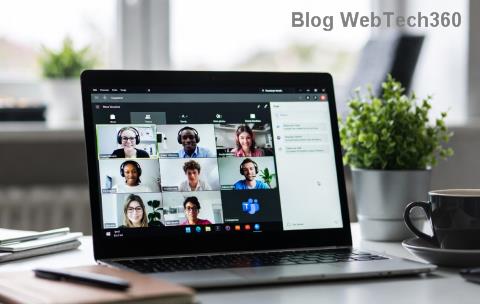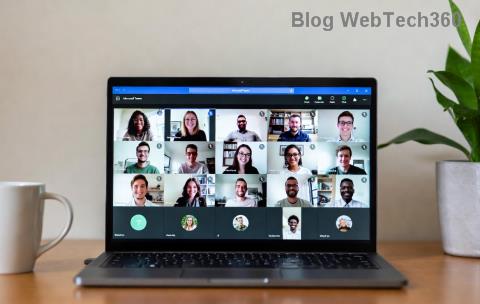Λίστα εντολών Discord

Μάθετε τα πάντα για τις εντολές Discord και πώς να τις χρησιμοποιείτε με αυτήν τη λίστα.
Ως πλατφόρμα επικοινωνίας που απευθύνεται σε παίκτες, το Discord προσφέρει μια σειρά από λειτουργίες που έχουν σχεδιαστεί ειδικά για να λειτουργούν με διαδικτυακά παιχνίδια. Ένα από αυτά τα χαρακτηριστικά ονομάζεται Rich Presence. Το Rich Presence χρησιμοποιεί ενσωματώσεις API από υποστηριζόμενα παιχνίδια για να εμφανίζει πληροφορίες σχετικά με το παιχνίδι σας στο Discord. Ορισμένα παιχνίδια σάς επιτρέπουν ακόμη και να παρακολουθείτε ή να συμμετέχετε στα παιχνίδια των φίλων σας απευθείας από το Discord.
Οι λειτουργίες Rich Presence δεν είναι διαθέσιμες για κάθε παιχνίδι και ορισμένα παιχνίδια ενδέχεται να μην υποστηρίζουν όλες τις λειτουργίες. Αυτό συμβαίνει επειδή οι προγραμματιστές παιχνιδιών πρέπει να ενσωματώσουν το Rich Presence API στα παιχνίδια τους για να λειτουργήσει.
Υποθέτοντας ότι παίζετε ένα υποστηριζόμενο παιχνίδι, το Discord θα εμφανίσει έναν σύνδεσμο που μπορούν να χρησιμοποιήσουν οι χρήστες για να συμμετάσχουν στο παιχνίδι σας. Μπορείτε να ρυθμίσετε εάν οι φίλοι μπορούν να συμμετέχουν στο παιχνίδι σας αμέσως ή εάν πρέπει να αποδεχτείτε ένα αίτημα για να συμμετάσχουν. Μπορείτε επίσης να ρυθμίσετε εάν άτομα στο ίδιο κανάλι φωνής με εσάς μπορούν να συμμετέχουν απευθείας στο παιχνίδι σας ή εάν πρέπει επίσης να σας στείλουν αίτημα συμμετοχής, ανεξάρτητα από το αν είναι φίλοι ή όχι.
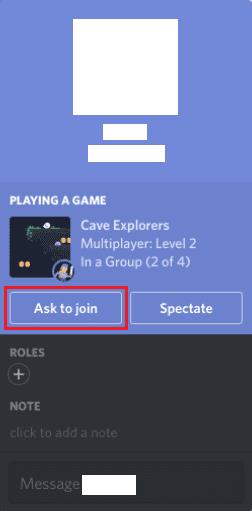
Στα υποστηριζόμενα παιχνίδια "Rich Presence", οι φίλοι και τα άτομα στο ίδιο φωνητικό κανάλι με εσάς έχουν την επιλογή να συμμετάσχουν στο παιχνίδι σας.
Μπορείτε να διαμορφώσετε αυτές τις ρυθμίσεις στις ρυθμίσεις χρήστη του Discord, κάνοντας κλικ στο εικονίδιο του οδοντωτού τροχού, στην κάτω αριστερή γωνία και, στη συνέχεια, μεταβαίνοντας στην καρτέλα «Απόρρητο και ασφάλεια». Στην καρτέλα απόρρητο μετακινηθείτε προς τα κάτω στις ρυθμίσεις "Rich Presence" και, στη συνέχεια, κάντε κλικ στα ρυθμιστικά στις θέσεις "On" ή "Off" ανάλογα με τις προτιμήσεις σας. Στη θέση "Ενεργό", φίλοι και άτομα στο ίδιο κανάλι φωνής με εσάς μπορούν να συμμετέχουν αυτόματα στο παιχνίδι σας. Στη θέση "Off", πρέπει να ζητήσουν να συμμετάσχουν και μπορείτε να επιλέξετε να αποδεχτείτε ή να απορρίψετε το αίτημα ενώ βρίσκεστε στο παιχνίδι.
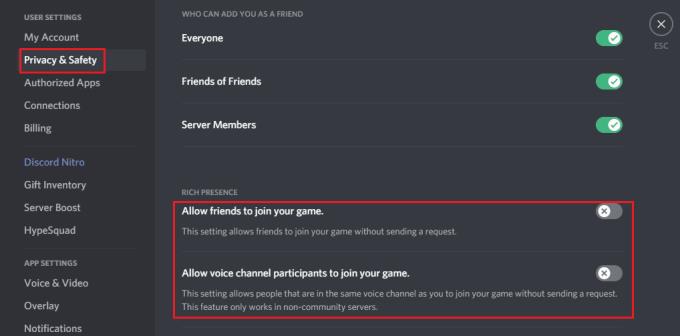
Στις ρυθμίσεις «Απόρρητο και Ασφάλεια» μπορείτε να διαμορφώσετε εάν φίλοι και άτομα στο ίδιο φωνητικό κανάλι με εσάς μπορούν απλώς να συμμετάσχουν στο παιχνίδι σας ή εάν πρέπει να ζητήσουν να συμμετάσχουν.
Μπορείτε επίσης να προσκαλέσετε τους φίλους σας να συμμετάσχουν στο παιχνίδι σας. Όταν βρίσκεστε σε ένα στάδιο που μπορούν να συμμετάσχουν και άλλοι παίκτες, το εικονίδιο συν στην αριστερή πλευρά της γραμμής συνομιλίας θα εμφανίσει ένα μικρό πράσινο εικονίδιο αναπαραγωγής που θα το επικαλύπτει. Εάν κάνετε κλικ στο εικονίδιο συν, μπορείτε να στείλετε μια πρόσκληση για να συμμετάσχετε στο παιχνίδι σας. Αυτό λειτουργεί τόσο σε προσωπικά μηνύματα όσο και σε διακομιστές.
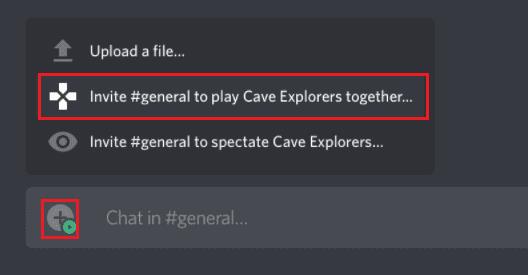
Μπορείτε επίσης να προσκαλέσετε άτομα να συμμετάσχουν στο παιχνίδι σας.
Μάθετε τα πάντα για τις εντολές Discord και πώς να τις χρησιμοποιείτε με αυτήν τη λίστα.
Ως πλατφόρμα επικοινωνίας που απευθύνεται σε παίκτες, το Discord προσφέρει μια σειρά από λειτουργίες που έχουν σχεδιαστεί ειδικά για να λειτουργούν με διαδικτυακά παιχνίδια. Ένα από αυτά τα χαρακτηριστικά
Αυτός ο οδηγός αντιμετώπισης προβλημάτων σάς φέρνει έξι χρήσιμες μεθόδους για να διορθώσετε τον ήχο Discord εάν δεν αναπαράγεται μέσω του ακουστικού σας.
Το σφάλμα Discord 1006 υποδεικνύει ότι η IP σας έχει αποκλειστεί από τη χρήση του ιστότοπου Discord. Αυτός ο οδηγός σάς δείχνει πώς να το παρακάμψετε.
Εάν το Discord δεν έχει πρόσβαση στην κάμερά σας, η αναζήτησή σας για λύσεις τελειώνει εδώ. Αυτός ο οδηγός θα σας δείξει πώς να διορθώσετε το πρόβλημα.
Έχετε ακούσει ποτέ για το Skype; Εάν το Skype σάς επιτρέπει να μιλάτε και να συνομιλείτε με άλλους, το Discord σάς επιτρέπει να κάνετε το ίδιο πράγμα ενώ παίζετε διαδικτυακά παιχνίδια ταυτόχρονα. Τρέχει
Δεδομένου ότι το Discord είναι μια κοινωνική πλατφόρμα, μπορείτε επίσης να στείλετε αιτήματα φιλίας. Εάν αυτή η δυνατότητα δεν λειτουργεί για εσάς, χρησιμοποιήστε αυτόν τον οδηγό για να το διορθώσετε.
Το Discord περιλαμβάνει ένα ισχυρό σύνολο δυνατοτήτων αδειών που μπορούν να διαμορφωθούν μέσω της χρήσης ρόλων. Κάθε ρόλος μπορεί να εκχωρηθεί σε πολλά άτομα και Μάθετε πώς να εργάζεστε με τα δικαιώματα ρόλου διακομιστή Discord με αυτόν τον οδηγό.
Πολλοί χρήστες παραπονέθηκαν ότι δεν κατάφεραν να απεγκαταστήσουν το πρόγραμμα παρά τις πολλές προσπάθειες. Αυτός ο οδηγός σάς δείχνει πώς να διορθώσετε το πρόβλημα.
Το Discord είναι μια δωρεάν εφαρμογή επικοινωνίας σχεδιασμένη για παίκτες. Επιτρέπει συνομιλίες κειμένου, φωνής και βίντεο και υποστηρίζει προσωπικά μηνύματα, ομαδικά μηνύματα και Αυτό το σεμινάριο εξηγεί πώς να θέσετε σε λειτουργία τον δικό σας διακομιστή Discord.
Μάθετε πώς να ηχογραφείτε μια σύσκεψη στο Microsoft Teams με τις απλές οδηγίες βήμα προς βήμα. Από υπολογιστή σε κινητό, καταγράψτε εύκολα κάθε λεπτομέρεια και μοιραστείτε την άμεσα—χωρίς τεχνολογικούς πονοκεφάλους!
Έχετε κουραστεί από το σφάλμα διάταξης του Microsoft Teams με την έλλειψη πλαϊνής γραμμής; Ακολουθήστε τον αναλυτικό οδηγό μας για να διορθώσετε γρήγορα την έλλειψη πλαϊνής γραμμής του Microsoft Teams—χωρίς επανεκκινήσεις ή βοήθεια από το IT. Επαναφέρετε τη ροή εργασίας σας σήμερα!
Κολλήσατε με το σφάλμα εικόνας του Microsoft Teams στη συνομιλία; Ανακαλύψτε αποδεδειγμένα βήματα αντιμετώπισης προβλημάτων για να διορθώσετε γρήγορα προβλήματα εμφάνισης εικόνων και να αποκαταστήσετε την ομαλή συνεργασία. Συμβουλές ειδικών στο εσωτερικό!
Κατακτήστε το Microsoft Teams για Φοιτητές με αυτόν τον απόλυτο οδηγό του 2026. Μάθετε βήμα προς βήμα πώς να συμμετέχετε σε μαθήματα χωρίς κόπο, να αντιμετωπίζετε προβλήματα και να βελτιώνετε την εμπειρία εικονικής μάθησης. Απαραίτητο για κάθε μαθητή!
Ανακαλύψτε την απόλυτη σύγκριση διαδικτυακών σεμιναρίων Microsoft Teams έναντι Zoom. Εξερευνήστε βασικά χαρακτηριστικά όπως τα όρια συμμετεχόντων, την αλληλεπίδραση, την ασφάλεια και την τιμολόγηση για να επιλέξετε την καλύτερη πλατφόρμα για τις εκδηλώσεις σας.
Αντιμετωπίζετε το ενοχλητικό σφάλμα "Δεν φορτώνει το Microsoft Teams Wiki"; Ανακαλύψτε συμβουλές αντιμετώπισης προβλημάτων βήμα προς βήμα, από εκκαθάριση προσωρινής μνήμης έως προηγμένες διορθώσεις, για να επαναφέρετε το Teams Wiki σας σε ομαλή λειτουργία. Γρήγορες και αποτελεσματικές λύσεις για όλους τους χρήστες.
Έχετε κουραστεί από τα σφάλματα πολυμέσων του Microsoft Teams κατά την αναπαραγωγή που καταστρέφουν τις συσκέψεις σας; Ακολουθήστε τον δοκιμασμένο, βήμα προς βήμα οδηγό μας για να διορθώσετε γρήγορα προβλήματα ήχου και βίντεο. Δεν απαιτούνται τεχνικές δεξιότητες!
Δυσκολεύεστε με το σφάλμα σύνδεσης 2026 στο Microsoft Teams; Ανακαλύψτε αναλυτικές λύσεις για να επιλύσετε γρήγορα προβλήματα σύνδεσης. Εκκαθαρίστε την προσωρινή μνήμη, ενημερώστε την εφαρμογή και πολλά άλλα για απρόσκοπτη πρόσβαση. Λειτουργεί σε Windows, Mac και web.
Έχετε κουραστεί από το ενοχλητικό σφάλμα κωδικού πρόσβασης του Microsoft Teams με τα εσφαλμένα διαπιστευτήρια; Ανακαλύψτε δοκιμασμένες, βήμα προς βήμα λύσεις για να το επιλύσετε γρήγορα και να ανακτήσετε την απρόσκοπτη πρόσβαση στις ομάδες σας. Λειτουργεί για υπολογιστές, web και κινητά.
Κουραστήκατε από το σφάλμα VDI του Microsoft Teams που διακόπτει τις συσκέψεις σας στην εικονική μηχανή; Αποκτήστε δοκιμασμένες, βήμα προς βήμα λύσεις για απρόσκοπτες βιντεοκλήσεις, βελτιστοποιημένη απόδοση και μηδενικά σφάλματα σε εικονικές μηχανές όπως το Citrix ή το VMware. Περιλαμβάνονται οι πιο πρόσφατες διορθώσεις!